4 moduri de a remedia discordarea intermitentă a ecranului (08.11.25)
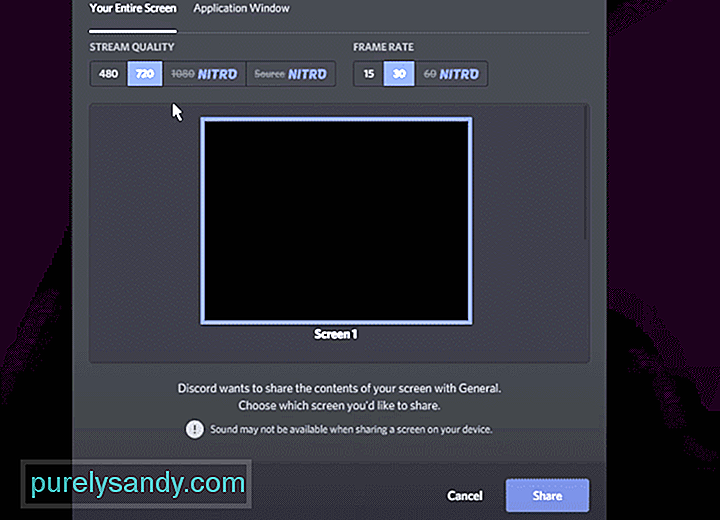 discord partajare ecran pâlpâind
discord partajare ecran pâlpâind Partajarea ecranului este o caracteristică importantă în Discord. Permite jucătorilor să își poată partaja ecranul cu alți jucători care îi sunt alături într-un canal vocal. Prin partajarea ecranului, jucătorilor li se permite să partajeze fie o anumită fereastră, fie întregul ecran.
De asemenea, pot partaja jocul live al jocurilor pe care le joacă. Versiunea gratuită a Discord vă permite să ajungeți la 720p 30 FPS când intrați în direct. Pe de altă parte, Discord nitro le permite jucătorilor să realizeze 1080p 60 FPS pe filmările lor live. Acestea sunt câteva dintre caracteristicile exclusive care vin odată cu achiziționarea Discord Nitro.
Lecții de discordie populare
Recent, destul de mulți utilizatori au raportat că ecranele lor pâlpâie ori de câte ori încearcă să partajeze ecranul în Discord. Ocazional, chiar dacă altcineva își transmite ecranul, acesta continuă să clipească la întâmplare. Această problemă a frustrat un număr de utilizatori deoarece distruge experiența partajării ecranului.
De ce ecranul pâlpâie?
Un număr de lucruri pot fi motiv pentru care ecranul dvs. pâlpâie în Discord. De la afișajul dvs. la Discord, există o mulțime de posibilități pentru a vă confrunta cu acest lucru.
Dar ceea ce este important este că puteți remedia cu succes acest lucru. Urmând o serie de pași de depanare, puteți rezolva cu ușurință această problemă.
Prin acest articol, vom menționa acești pași de depanare. Fiecare dintre ele este listat chiar mai jos:
Dacă este computerul dvs., ar trebui să rulați întotdeauna fiecare program ca administrator. Același lucru se poate spune și pentru Discordie. Acest lucru poate părea ciudat, dar am văzut cazuri în care, dacă utilizatorul nu a rulat Discord și aplicația în același mod, vor apărea probleme precum pâlpâirea ecranului.
Deci, pentru a remedia acest lucru, veți avea pentru a rula atât Discord, cât și aplicația pe care doriți să o transmiteți în calitate de administrator sau nu. Asigurați-vă că ambele rulează în același mod.
Acest pas este destinat celor care dețin atât un GPU discret, cât și unul integrat. Dacă nu, probabil că ar trebui să săriți peste acest pas. Indiferent dacă există două GPU-uri pe computerul dvs., va trebui să vă asigurați că utilizați același GPU atât pentru Discord, cât și pentru ceea ce transmiteți în flux.
Dacă nu sunt rulate de același GPU, problemele precum sclipirea ecranului va ieși la suprafață. Pentru a forța computerul să utilizeze același GPU, va trebui să navigați la setările plăcii dvs. grafice. De acolo, localizați aplicațiile și setați-le să ruleze pe același GPU (care ar trebui să fie GPU-ul dvs. principal).
Dacă aveți un driver GPU învechit, veți întâmpina tot felul de probleme. De asemenea, dacă nu ați instalat niciun driver, atunci ar putea fi cazul.
În orice mod, va trebui să căutați manual cele mai recente drivere video pentru cardul dvs. Pentru a face acest lucru, va trebui mai întâi să determinați GPU-ul pe care îl utilizați în prezent. După ce ați făcut acest lucru, pur și simplu căutați cele mai recente drivere pentru acesta folosind internetul. Rețineți că descărcați driverele numai de pe site-ul oficial.
Pentru orice eventualitate, vă sugerăm să încercați să transmiteți în flux folosind un afișaj secundar. Aceasta este pentru a vă asigura că nimic nu este în neregulă cu afișajul dvs. Un afișaj defect poate provoca, de asemenea, pâlpâirea ecranului. Dacă utilizarea unui afișaj secundar remediază problema, atunci poate doriți să investiți într-un monitor nou.
De asemenea, încercați să rulați Discord printr-un browser web. Transmiteți din browserul web pentru a verifica dacă problema persistă.
Linia de jos
Pe scurt, acestea sunt cele 4 moduri diferite de soluționare a problemelor. Partajarea ecranului discord pâlpâie. Dacă v-ați săturat să vă confruntați cu această problemă, vă recomandăm să urmați mai bine pașii menționați mai sus. Acest lucru vă va ajuta să scăpați definitiv de problema definitivă.
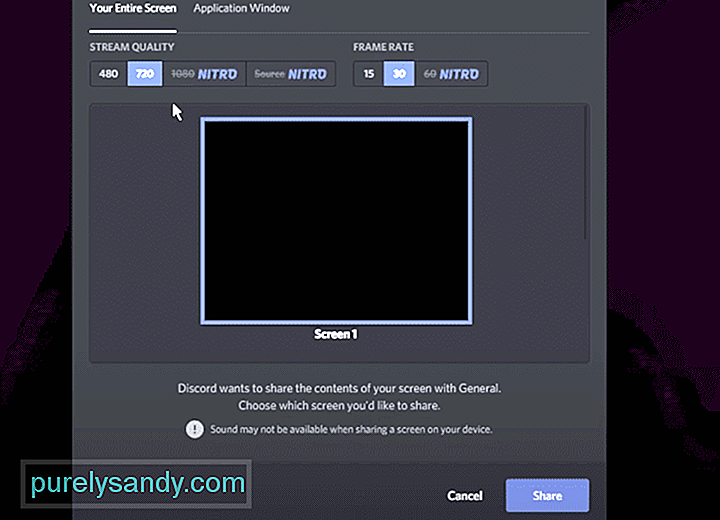
Video YouTube.: 4 moduri de a remedia discordarea intermitentă a ecranului
08, 2025

